05 Direct uitschakelen
Er is kleine kans dat je merkt dat ransomware om zich heen begint te grijpen en bezig is om je bestanden onleesbaar te maken. Merk je dit wel, dan is het dringende advies om je systeem direct uit te schakelen. Je Windows-installatie kun je meestal als verloren beschouwen. Als je de harde schijf uitbouwt en via een usb-adapter aan een andere computer hangt, heb je mogelijk kans om nog iets van je data te redden. Verwijder uiteraard direct de netwerkkabel uit je computer of schakel je wifi-adapter uit. Voor wifi is op de meeste laptops een sneltoets aanwezig die werkt via een Fn-toetscombinatie, of een fysiek schuifje. Ontkoppel ook externe apparatuur en je NAS.
06 In de cloud
Het is een fabel dat je veilig bent tegen ransomware als je je gegevens bewaart in de cloud. Dit geldt niet voor specifieke cloud back-updiensten waarbij versies of snapshots worden bijgehouden, maar wel voor OneDrive, Dropbox en Google Drive. De meeste clouddiensten werken met synchronisatie. Als je iets aanpast op je computer in bijvoorbeeld je Dropbox, veranderen de gegevens vrijwel direct ook bij de clouddienst. Een document wordt door ransomware onleesbaar gemaakt met encryptie op je computer en vervolgens gesynchroniseerd naar je clouddienst. Bij onder andere Dropbox is het wel mogelijk om een eerdere bestandsrevisie terug te zetten. Omdat dit per bestand werkt en je dus niet in één keer de volledige clouddienst kunt herstellen naar bijvoorbeeld eergisteren, ben je dagen (of weken!) bezig om je bestanden te herstellen. Een back-updienst met versiebeheer heeft dit probleem niet. Voorbeelden zijn CrashPlan en Carbonite. De oplossingen bieden goede bescherming tegen de gevolgen van ransomware, maar goedkoop zijn ze niet.
Google Foto's
Als vooral je foto's en filmpjes je lief zijn en je er niets voor voelt om je systeem handmatig te back-uppen naar een externe schijf, is er goed nieuws. De desktop-uploader van Google Foto's bewaart al je herinneringen veilig in de cloud zonder dat malware hier grip op kan krijgen.
Download het programma, geef je Google-account op en laat het programma weten in welke mappen je persoonlijke foto's en video's staan. Laat het programma zijn werk doen en je hebt een uitstekende reservekopie in de cloud. De back-up wordt automatisch onderhouden. Zodra je dus nieuwe foto's/filmpjes toevoegt in een van de mappen die de desktop-uploader in de gaten houdt, belanden ze in je persoonlijke cloudback-up. Je foto's zijn hier bereikbaar. Ook vanaf je smartphone/tablet kun je je beelden automatisch laten uploaden via de Google Foto's-app (Android en iOS), en met deze app kun je ook al je filmpjes en foto's terugkijken.
De back-upoplossing van Google Foto's is niet alleen gratis (je hebt wel een gratis Google-account nodig), de opslag is ook nog eens onbeperkt. Uiteraard blijven je foto's privé en worden ze, tenzij je hier nadrukkelijk voor kiest, niet gedeeld met de rest van de wereld.

Werkt een beetje
07 RDP
Ransomware misbruikt ook soms RDP. Met dit onderdeel, voluit 'Remote Desktop Protocol', kan je systeem op afstand worden overgenomen. Deze zakelijke functie wordt ook door sommige thuisgebruikers gebruikt, maar als je RDP nooit gebruikt kun je dit onderdeel beter uitschakelen. Start het programma SystemPropertiesRemote.exe als beheerder, bijvoorbeeld via Windows-toets+R of een zoekopdracht in je startmenu. Schakel alle opties die verbinding mogelijk maken uit.
08 Volledige bestandsnaam tonen
Windows verbergt standaard de extensie van bekende bestandstypen. Het bestand 'leesmij.pdf' wordt in de Windows Verkenner getoond als 'leesmij'. Hierdoor zie je niet dat het om een pdf-bestand gaat. Ransomware kan zich in een uitvoerbaar bestand vermommen als 'leesmij.pdf.exe'. De extensie .exe geeft aan dat het om een uitvoerbaar bestand gaat. Dit voorbeeldbestand wordt getoond door Windows als 'leesmij.pdf' waardoor je misschien achteloos denkt dat het om een pdf-bestand gaat. In werkelijkheid wordt het exe-bestand uitgevoerd en begint, als je beveiligingssoftware niet ingrijpt, de ellende. Open Windows Verkenner, klik linksboven op Organiseren, kies Map- en zoekopties en ga naar het tabblad Weergave. Verwijder het vinkje bij Extensies voor bekende bestandstypen verbergen.










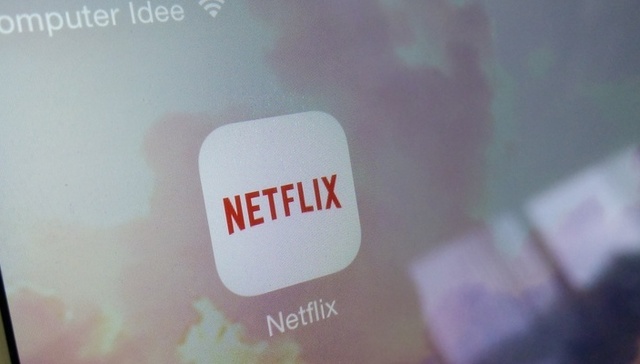
 powered door plista
powered door plista
5 Reacties op: Wapen jezelf tegen ransomware in 18 stappen